
ที่ใช้งานง่ายแอปกล้องของ iPhone ทำให้มันเป็นไปได้สำหรับทุกคนในการถ่ายภาพที่ดี แต่ app ไม่ได้รับมันขวาทุกครั้งและบางครั้งคุณอาจต้องการที่จะปรับความสว่างหรือมืดฉากของคุณ
ต้องการทำเช่นนั้นคุณจะต้องใช้ปุ่มหมุนที่ได้รับค่าตอบแทน แอปเปิ้ลเพิ่มใน อัปเดต iOS 14 ได้รับการปล่อยตัวในเดือนกันยายน 2020 นี้ในตัวคุณสมบัติการทำงานบน iPhone 11, iPhone 11 Pro, และ iPhones ใหม่ บน iPhone เก่าคุณจะต้องใช้แอปกล้องของบุคคลที่สาม
วิธีการเปิดใช้การชดเชยแสง
ต้องการเปิดใช้งานปุ่มหมุนชดเชยแสงที่เปิดตัวแอปกล้องถ่ายรูปและแตะที่ลูกศรที่ด้านบนของช่องมองภาพ (ในแนวตั้ง)
หากคุณไม่เห็นลูกศรเป็นไปได้ว่าคุณยังไม่ได้ อัปเดตของคุณ iPhone เป็นรุ่นล่าสุดของ iOS
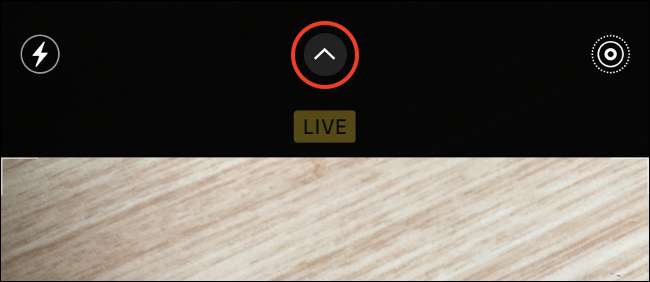
แถวของไอคอนที่จะปรากฏอยู่เหนือปุ่มชัตเตอร์ เลื่อนการชดเชยแสงเป็น / (+/-) ไอคอนบวกลบ แตะที่มันและเลื่อนใหม่จะปรากฏขึ้นที่ด้านล่างของกรอบ
หากคุณไม่ได้มี iPhone 11 หรือใหม่กว่าคุณจะไม่เห็นตัวเลือกนี้เป็นมันไม่สามารถใช้ได้กับอุปกรณ์รุ่นเก่า
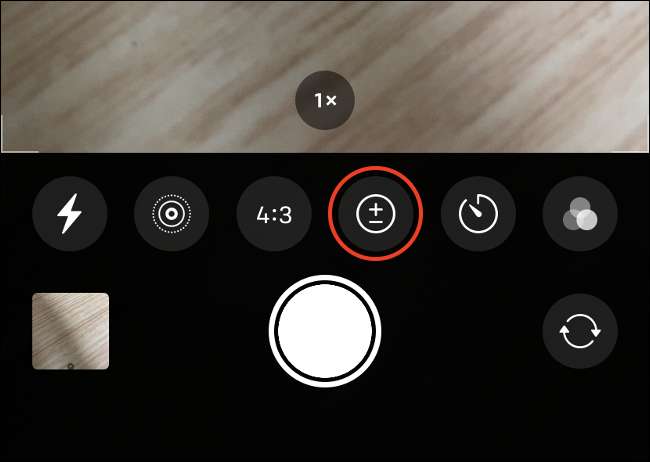
ขณะนี้คุณสามารถเลื่อนตัวเลื่อนไปทางซ้ายและขวาเพื่อลดหรือเพิ่มปริมาณของแสงในฉากของคุณ
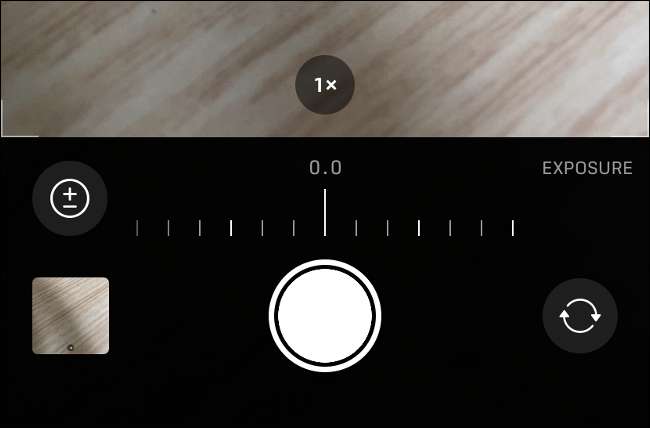
หากคุณแตะที่บวก / ลบ (+/-) อีกครั้งคุณจะได้รับกลับไปแถวหลักของไอคอน คุณสามารถปิดเมนูโดยใช้ลูกศรที่ด้านบนของช่องมองภาพ เก็บไว้ในใจว่าถ้าคุณตั้งค่าชดเชยแสงก็จะยังคงมีอยู่จนกว่าจะถึงเวลาถัดไปที่คุณเปิดแอปกล้อง-แม้ว่าคุณจะปิดเมนูนี้
ใช้สำหรับการชดเชยแสงที่ดีกว่าภาพถ่าย
เมื่อคุณได้ตั้งค่าความเสี่ยงของคุณด้วยตนเองโดยใช้แถบเลื่อนนี้คุณจะเห็นวัดเล็ก ๆ ที่มุมบนซ้ายของหน้าจอ (แนวตั้ง) นี้จะมีการปรับปรุงตามที่คุณย้ายกล้องไปรอบ ๆ เพื่อบ่งบอกหรือไม่ว่าภาพของคุณจะสว่างหรือมืดเกินไป
อุดมคติที่คุณต้องการเมตรนี้จะอยู่ตรงกลาง ไกลเกินไปที่จะวิธีการที่เหมาะสมภาพของคุณจะสว่างจ้าเกินไปและมากเกินไปที่จะหมายถึงซ้ายก็มีแสงน้อย มิเตอร์จะไปสีแดงเพื่อแสดงให้เห็นว่าภาพเป็นวิธีที่มืดหรือสว่างเกินไปและในกรณีของความมืดที่คุณสามารถเลือกที่จะเปิดใช้งานโหมดกลางคืนผ่านไอคอนดวงจันทร์
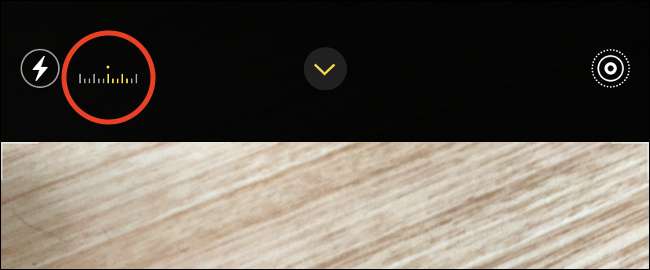
คุณลักษณะการชดเชยแสงเพิ่มเข้ามาใน iOS 14 ไม่ได้เป็นคู่มือการควบคุมเต็ม แต่ปรับจูนของฉาก ในขณะที่คุณย้ายไปรอบ ๆ แอปกล้องถ่ายรูปจะยังคงปรับตัวเข้ากับสภาพแสงด้วยตนเองจนกว่าคุณจะล็อคแสงและโฟกัส มันเป็นวิธีที่มีประสิทธิภาพที่จะได้รับการควบคุมที่มากกว่าภาพโดยไม่ต้องไปด้วยตนเองอย่างเต็มที่
ตัวอย่างที่ดีของเมื่อคุณอาจต้องการที่จะใช้คุณลักษณะนี้การถ่ายภาพของวัตถุในด้านหน้าของพื้นหลังสดใสเหมือนพระอาทิตย์ตกดิน คุณสามารถให้โฟกัสตรวจจับใบหน้าที่จับ iPhone ของคุณและลดชดเชยแสง dial เพียงพอที่จะจับภาพสีของพระอาทิตย์ตกดิน
ที่ได้รับสารล็อคและมุ่งเน้นสำหรับการควบคุมเพิ่มเติม
หน้าปัดชดเชยแสงสำหรับการปรับเปลี่ยนฉากของคุณ แต่แอปกล้อง iPhone นอกจากนี้ยังช่วยให้คุณสามารถล็อคโฟกัสได้อย่างเต็มที่และการสัมผัส การทำเช่นนี้แตะค้างไว้ในส่วนของช่องมองภาพจนกว่าคุณจะเห็น“ล็อค AE / AF” ปรากฏที่ด้านบนของหน้าจอ
ด้วยการมุ่งเน้นล็อคกับพื้นที่ที่คุณเคาะตอนนี้คุณสามารถแตะและลากนิ้วของคุณภายในกล่องสีเหลืองเพื่อเพิ่มโอกาส นี้จะช่วยให้คุณสามารถควบคุมได้มากขึ้นกว่าแสงโดยรวมในฉากของคุณช่วยให้คุณอย่างหนาแน่นใต้หรือเหนือ-เปิดเผยถ้าคุณไม่ระวัง

ด้วยการ“ล็อค AE / AF” ที่แสดงบนหน้าจอแอปกล้องจะปรับไม่ละแวกเดียวกันหรือการเปลี่ยนแปลงสภาพแสง คุณยังสามารถใช้ปุ่มหมุนชดเชยแสงเพื่อปรับแต่งภาพของคุณถ้าคุณต้องการ
ถ้าคุณ iPhone เก่ากว่า 11 หรือ 11 Pro, นี้เป็นตัวเลือกเดียวของคุณสำหรับค่าการเปิดรับการเปลี่ยนแปลงด้วยตนเอง
เฉพาะบน iPhone 11, 11 Pro และอุปกรณ์ใหม่
หากคุณเป็นเจ้าของ iPhone XS, XR หรือก่อนหน้านี้คุณจะไม่สามารถเข้าถึงหน้าปัดชดเชยแสง คุณจะต้องทำอย่างไรกับวิธีการเดิมของการทำสิ่งซึ่งหมายถึงการล็อคโฟกัสและค่าแสงจะเป็นจุดเดียวแล้วทำให้ไมโครการปรับภายในกล่องสีเหลือง
หากคุณไม่ชอบวิธีนั้นจะมีตัวเลือกมากมาย แอพกล้องที่มีการควบคุมด้วยตนเองแบบเต็ม . หากคุณมีอุปกรณ์ที่เก่ากว่าและต้องการตั้งค่าการเปิดรับแสงและโฟกัสแยกต่างหากในวิธีที่ใช้งานง่ายยิ่งขึ้น vsco , คู่มือ , หรือ กล้อง + 2 .
คุณยิงบน iPhone เป็นหลักหรือไม่? อย่าลืมตรวจสอบสองสาม เคล็ดลับการถ่ายภาพที่เรียบง่ายที่จะทำให้การถ่ายภาพสมาร์ทโฟนของคุณดียิ่งขึ้น .
ที่เกี่ยวข้อง: วิธีการควบคุมกล้อง iPhone ของคุณด้วยตนเอง (และทำไมคุณถึงต้องการ)







